
Bạn đã bao giờ muốn lấy khung hình từ video hoặc phim và lưu nó dưới dạng ảnh trên máy tính hoặc thiết bị Windows của bạn? Có lẽ bạn muốn sử dụng nó cho memes vui của bạn, hoặc có thể bạn muốn sử dụng nó làm hình nền. Sau khi tất cả, trong một thế giới của video 1080p và phim 4K, bằng cách sử dụng khung hình video như hình ảnh tĩnh cho nền Desktop của bạn có thể làm cho màn hình của bạn trông tuyệt vời. Câu hỏi đặt ra là làm thế nào để lấy những khung hình và lưu chúng dưới dạng hình ảnh. Hôm nay, chúng tôi sẽ cho bạn thấy một trong những cách dễ nhất mà bạn có thể làm điều đó, với sự trợ giúp của trình phát media VLC nổi tiếng.
Bước 1. Nhận VLC media player trên máy tính của bạn
Có nhiều cách để lấy khung hình từ video, nhưng đơn giản nhất và nhanh nhất, ít nhất theo ý kiến của chúng tôi, là sử dụng trình phát đa phương tiện VLC . Và một điều tốt nữa về việc sử dụng nó là phương pháp này hoạt động trong tất cả các hệ điều hành Windows hiện đại: Windows 10, Windows 8.1 và Windows 7.
VLC media player có lẽ là trình phát video phổ biến nhất trên thế giới. Đó là một phần mềm đa phương tiện miễn phí và mã nguồn mở có thể phát hầu như bất kỳ loại tệp video nào. Tuy nhiên, có một cơ hội nhỏ mà bạn chưa cài đặt nó trên máy tính hoặc thiết bị Windows của mình. Nếu đúng như vậy, hãy tiếp tục và tải xuống từ trang web VideoLAN chính thức, sau đó cài đặt nó.
Nếu bạn chưa từng thấy trình phát media VLC trông như thế nào, đây là mẫu:
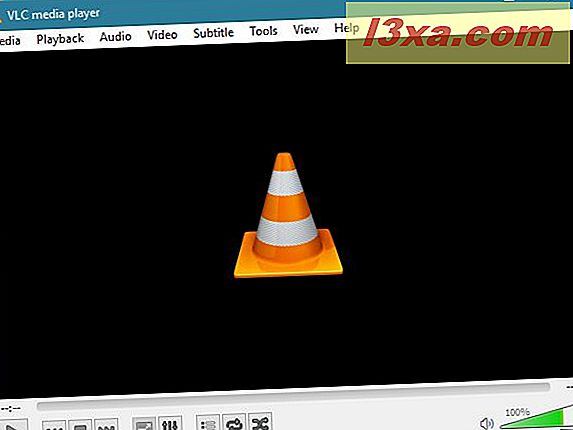
Bước 2. Mở phim / video của bạn trong trình phát đa phương tiện VLC
Bước thứ hai bạn phải thực hiện, là sử dụng trình phát phương tiện VLC để mở video mà bạn muốn lấy khung và lưu chúng dưới dạng hình ảnh.
Khởi chạy trình phát phương tiện VLC và nhấp hoặc nhấn vào Phương tiện ở góc trên cùng bên trái của ứng dụng. Bên trong menu, bạn sẽ tìm thấy các tùy chọn để mở video từ tất cả các loại nguồn: tệp, thư mục, đĩa hoặc thậm chí luồng. Chọn cái thích hợp, duyệt hoặc nhập địa chỉ video của bạn và sau đó chuyển sang bước tiếp theo trong hướng dẫn này. Đừng quên nhấp hoặc nhấn Mở sau khi chọn phim.
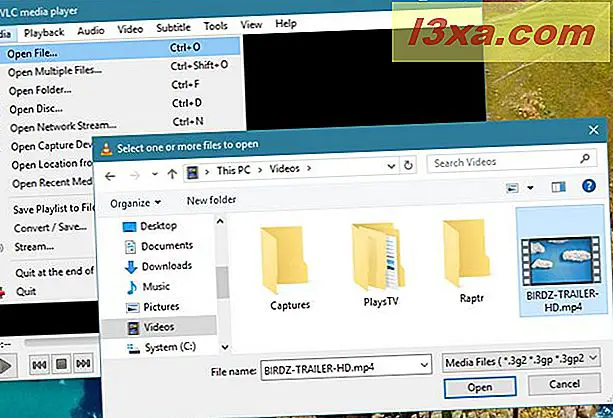
Bước 3. Sử dụng VLC media player để "Take snapshot (s)"
Khi bạn đã mở video trong trình phát đa phương tiện VLC, hãy sử dụng thanh trượt từ bên dưới video để chuyển tới khung hình mà bạn muốn lấy và lưu dưới dạng hình ảnh và tạm dừng video.
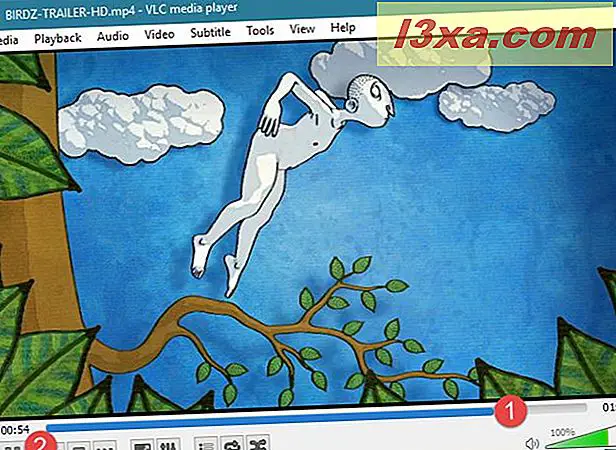
Nếu bạn biết chính xác thời gian của video mà khung bạn muốn lấy là, bạn có thể chuyển thẳng tới đó, sử dụng các tùy chọn phát lại. Mở menu Phát lại và nhấp hoặc nhấn vào tùy chọn "Chuyển đến Thời gian Cụ thể" . Hoặc, nếu bạn thích sử dụng bàn phím, hãy lưu ý rằng bạn có thể sử dụng tổ hợp phím Ctrl + T để có được kết quả tương tự.
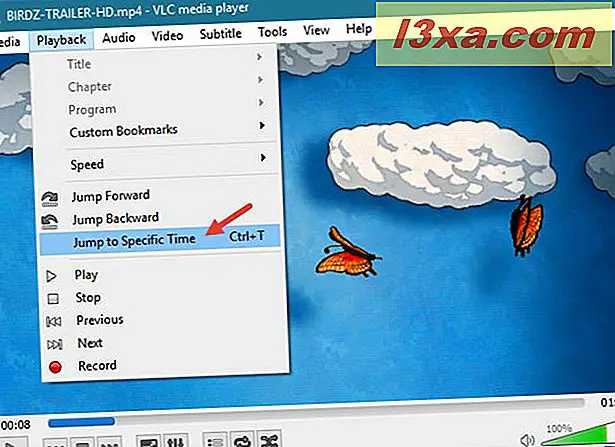
Trình phát media VLC sẽ mở một cửa sổ hộp thoại nhỏ, trong đó bạn có thể nhập thời gian bạn muốn chuyển đến. Làm điều đó ngay bây giờ.
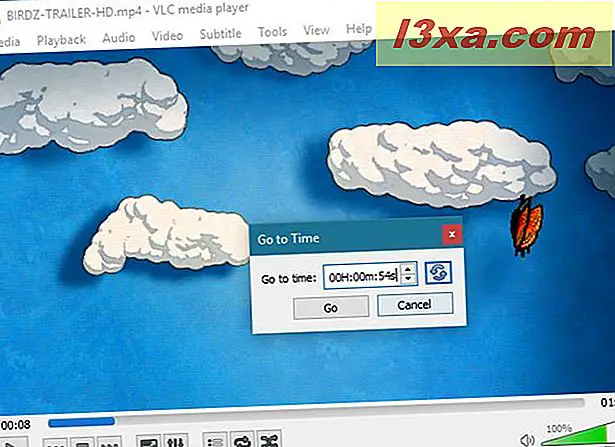
Cuối cùng, khi bạn đã quyết định về khung hình mà bạn muốn lấy, hãy mở menu Video từ đầu trình phát đa phương tiện VLC và sau đó nhấp hoặc nhấn vào tùy chọn cuối cùng từ khung đó: "Chụp nhanh" .
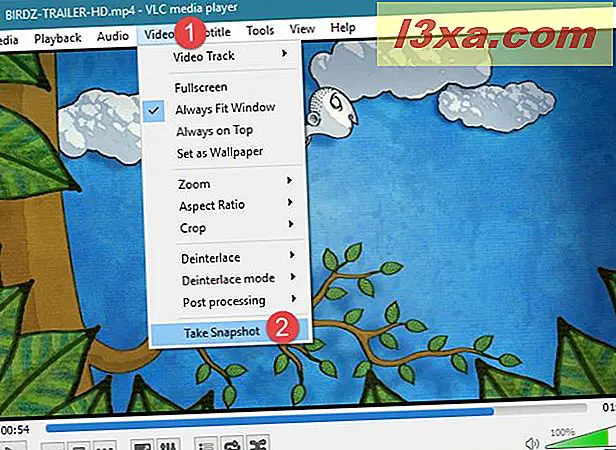
Hành động trước đó sẽ lấy khung hình của video và nó sẽ lưu nó dưới dạng ảnh PNG trong thư mục Ảnh của người dùng của bạn.
Bước 4. Kiểm tra các khung hình video bạn đã nắm lấy
Để truy cập vào hình ảnh đã lưu của bạn, hãy mở File Explorer (trong Windows 10 hoặc Windows 8.1) hoặc Windows Explorer (trong Windows 7) và đi tới "C: \ Users \ [Tên người dùng của bạn] \ Ảnh" . Đó là nơi bạn sẽ tìm thấy tất cả các khung hình bạn đã chụp bằng trình phát media VLC .
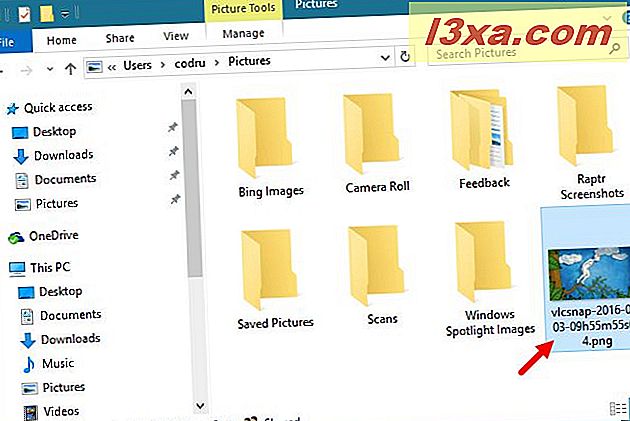
Phần kết luận
Giờ đây, bạn đã biết cách lấy khung hình mình thích từ phim và video yêu thích của mình và lưu chúng dưới dạng các tệp hình ảnh riêng biệt trên máy tính hoặc thiết bị Windows của bạn. Hãy thử điều này cho chính mình và cho chúng tôi biết nó hoạt động như thế nào. Và, nếu bạn có câu hỏi hoặc vấn đề, đừng ngần ngại sử dụng các bình luận bên dưới để yêu cầu trợ giúp.



